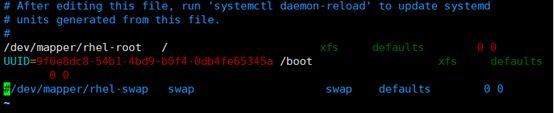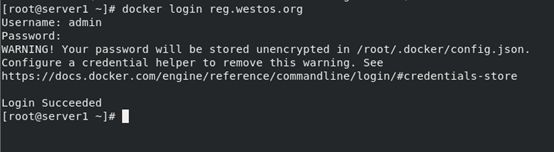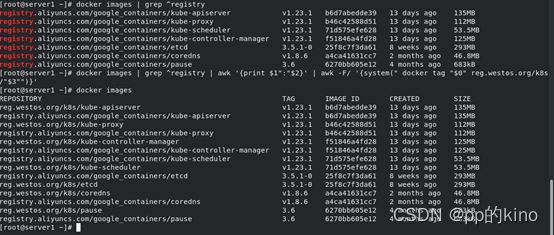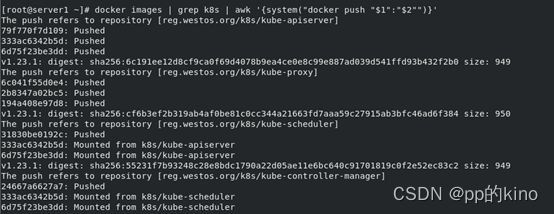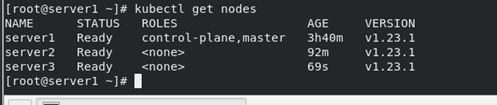k8s集群节点
目录
-
- 1.准备工作(所有服务器)
-
-
- 官方文档
- 关闭swap分区
- 允许 iptables 检查桥接流量
- 将 SELinux 设置为 permissive 模式(相当于将其禁用)
- 安装docker
- harbor镜像仓库
- 容器运行时需要操作
-
- 2.安装kubernetes
-
-
- 配置源
- 下载安装k8s
-
- 3.服务器主机配置
-
-
- (1)harbor仓库上传镜像
- (2)k8s初始化控制平面节点
- (3)Kube-flannel.yml下载
- 加入节点
-
- 在主机监控
-
1.准备工作(所有服务器)
官方文档
https://kubernetes.io/zh/docs/setup/production-environment/tools/kubeadm/install-kubeadm/
关闭swap分区
swapoff -a
允许 iptables 检查桥接流量
cat <<EOF | sudo tee /etc/sysctl.d/k8s.conf
net.bridge.bridge-nf-call-ip6tables = 1
net.bridge.bridge-nf-call-iptables = 1
EOF
# 开启网桥流量
sysctl –system
将 SELinux 设置为 permissive 模式(相当于将其禁用)
sudo setenforce 0
sudo sed -i 's/^SELINUX=enforcing$/SELINUX=permissive/' /etc/selinux/config
sudo yum install -y kubelet kubeadm kubectl --disableexcludes=kubernetes
sudo systemctl enable --now kubelet
安装docker
daocker安装步骤
dnf install docker-ce --allowerasing -y
systemctl enable --now docker
harbor镜像仓库
harbor仓库搭建
容器运行时需要操作
cat <<EOF | sudo tee /etc/docker/daemon.json
{
"exec-opts": ["native.cgroupdriver=systemd"],
"log-driver": "json-file",
"log-opts": {
"max-size": "100m"
},
"storage-driver": "overlay2"
}
EOF
# 重启docker
systemctl restart docker
2.安装kubernetes
阿里云kubernetes镜像
配置源
cat <<EOF > /etc/yum.repos.d/kubernetes.repo
[kubernetes]
name=Kubernetes
baseurl=https://mirrors.aliyun.com/kubernetes/yum/repos/kubernetes-el7-x86_64/
enabled=1
gpgcheck=0
#repo_gpgcheck=1
#gpgkey=https://mirrors.aliyun.com/kubernetes/yum/doc/yum-key.gpg #https://mirrors.aliyun.com/kubernetes/yum/doc/rpm-package-key.gpg
EOF
下载安装k8s
# yum install -y kubelet kubeadm kubectl
# systemctl enable --now kubelet
3.服务器主机配置
查看默认配置信息
# kubeadm config print init-defaults
列出所需镜像
# kubeadm config images list --image-repository registry.aliyuncs.com/google_containers
拉取镜像
# kubeadm config images pull --image-repository registry.aliyuncs.com/google_containers
(1)harbor仓库上传镜像
harbor仓库搭建
复制harbor服务器证书到server1,server2,server3
# scp -r /etc/docker/certs.d/ server[1-3]:/etc/docker/
修改名称
# docker images | grep ^registry
# docker images | grep ^registry | awk '{print $1":"$2}' | awk -F/ '{system(" docker tag "$0" reg.westos.org/k8s/"$3"")}'
上传镜像
# docker images | grep k8s | awk '{system("docker push "$1":"$2"")}'
# docker pull rancher/mirrored-flannelcni-flannel-cni-plugin:v1.0.0
# docker pull quay.io/coreos/flannel:v0.15.1
# docker tag rancher/mirrored-flannelcni-flannel-cni-plugin:v1.0.0 reg.westos.org/k8s/mirrored-flannelcni-flannel-cni-plugin:v1.0.0
# docker push reg.westos.org/k8s/mirrored-flannelcni-flannel-cni-plugin:v1.0.0
# docker tag quay.io/coreos/flannel:v0.15.1 reg.westos.org/k8s/flannel:v0.15.1
# docker push reg.westos.org/k8s/flannel:v0.15.1
(2)k8s初始化控制平面节点
# kubeadm init --pod-network-cidr=10.244.0.0/16 --image-repository reg.westos.org/k8s
# 执行完,自动生成内容
Your Kubernetes control-plane has initialized successfully!
To start using your cluster, you need to run the following as a regular user:
# sudo其他用户操作命令 #
mkdir -p $HOME/.kube
sudo cp -i /etc/kubernetes/admin.conf $HOME/.kube/config
sudo chown $(id -u):$(id -g) $HOME/.kube/config
Alternatively, if you are the root user, you can run:
# root用户操作命令 #
export KUBECONFIG=/etc/kubernetes/admin.conf
You should now deploy a pod network to the cluster.
Run "kubectl apply -f [podnetwork].yaml" with one of the options listed at:
https://kubernetes.io/docs/concepts/cluster-administration/addons/
Then you can join any number of worker nodes by running the following on each as root:
# 其他服务器配置命令
kubeadm join 172.25.0.1:6443 --token swkaho.943glefqq9gwqpiu \
--discovery-token-ca-cert-hash sha256:492e0a69345cd640d5904a77c0eb4f26c2e68c7b0ba67105f133e0219c65bc94
root用户操作命令,并放在用户主目录下的.bash_profile
export KUBECONFIG=/etc/kubernetes/admin.conf
# echo "source<(kubectl completion bash )" >> ~/.bashrc
# source .bashrc
(3)Kube-flannel.yml下载
在/etc/hosts文件添加199.232.68.133 raw.githubusercontent.com

wget https://raw.githubusercontent.com/coreos/flannel/master/Documentation/kube-flannel.yml
下载并上传镜像
# docker pull rancher/mirrored-flannelcni-flannel-cni-plugin:v1.0.0
# docker pull quay.io/coreos/flannel:v0.15.1
# docker tag rancher/mirrored-flannelcni-flannel-cni-plugin:v1.0.0 reg.westos.org/k8s/mirrored-flannelcni-flannel-cni-plugin:v1.0.0
# docker push reg.westos.org/k8s/mirrored-flannelcni-flannel-cni-plugin:v1.0.0
# docker tag quay.io/coreos/flannel:v0.15.1 reg.westos.org/k8s/flannel:v0.15.1
# docker push reg.westos.org/k8s/flannel:v0.15.1
修改kube-flannel.yml指向reg.westos.org/k8s/
# kubectl apply -f kube-flannel.yml
# kubectl get pod -n kube-system
加入节点
控制平面初始化最后的内容
使用命令,创建两个节点(内存2G)server2,server3
# 在server2,3添加内容
# vim /etc/docker/daemon.json
"registry-mirrors":["https://reg.westos.org"],
kubeadm join 172.25.0.1:6443 --token swkaho.943glefqq9gwqpiu \
--discovery-token-ca-cert-hash sha256:492e0a69345cd640d5904a77c0eb4f26c2e68c7b0ba67105f133e0219c65bc94
在主机监控
# kubectl get nodes
# 删除节点
# kubectl delete node name
负载检测
# kubectl create deployment my-dep --image=nginx --replicas=3
# kubectl get pod -o wide